

Deze les is gemaakt met PSPX2
Maar is goed te maken met andere versies .
Algemene voorbereidingen :
Installeer eerst je filters voor je PSP opent !!
Lettertype : opslaan in je fontfolder (of lettertype map) in PSP
Maskers : opslaan in je maskerfolder in PSP, tenzij anders vermeld
Textuur & Patroon : opslaan in je textuurfolder in PSP
Selecties : opslaan in je map Selecties in PSP
Open je tubes in PSP
*Herken je een tube van jezelf, contacteer me dan even, zodat ik je naam kan
vermelden of – indien je wenst – de tube kan verwijderen.
Filters HERE
Materiaal HERE
Benodigdheden :
Tubes :
1/ logane_mistedfleur110septembre2011
2/ magnifique_papillon_tubed_by_thafs
3/ woman_179_bycrealine
4/ K@D_WorldOfButterflies1
Background :
1/ 71708041_StarwaltDesign.jpg
Brush :
1/ K@D_WA_WorldOfButterflies
Mask :
1/ aditascreations_mask_12 ==> openen in PSP
Selecties :
1/ K@D_Sel1_WorldOfButterflies ==> openen in PSP
Filters :
1/ geen
---------------------------------------
Werkwijze
We gaan beginnen – Veel plezier!
Denk eraan om je werk regelmatig op te slaan
Kleuren :
Voorgrond : #ffd5db
Achtergrond : #8f0026
Verloop : Lineair : 45 – 1 , geen vinkje bij omkeren
1
Open een nieuwe afbeelding – 800x600 pix – transparant
Vul met verloop
Aanpassen – vervagen – gemiddeld : 31
Selecties – alles selecteren
2
Lagen – nieuwe tasterlaag
Open tube : woman_179_bycrealine
Bewerken – kopiëren
Bewerken – plakken in selectie
Selectie opheffen
3
Effecten – afbeeldingseffecten – naadloze herhaling – standaard
Aanpassen – vervagen – radiaal vervagen – zie print screen
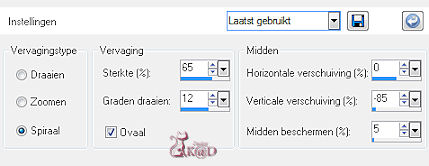
Mengmodus : luminantie oud – laagdekking op 55
Lagen – omlaag samenvoegen
4
Lagen – nieuwe rasterlaag
Selecties – alles selecteren
Open background : 71708041_StarwaltDesign
Bewerken – kopiëren
Bewerken – plakken in selectie
Selectie opheffen
5
Effecten – afbeeldingseffecten – naadloze herhaling – standaard
Mengmodus : luminantie oud – laagdekking op 10
Lagen – omlaag samenvoegen
6
Lagen – nieuwe maskerlaag – uit afbeelding
Zoek masker : aditascreations_mask_12
- luminantie van bron
Effecten – randeffecten – accentueren
Lagen – groep samenvoegen
7
Lagen – dupliceren
Afbeelding – spiegelen
Lagen – omlaag samenvoegen
8
Lagen – nieuwe rasterlaag
Lagen – schikken – achteraan
Vul met achtergrond
9
Activeer bovenste laag
Lagen - nieuwe rasterlaag
Selecties – laden uit alfakanaal
Zoek selectie : K@D_Sel1_WorldOfButterflies
- selectie vervangen – laden
10
Zet je verloop op lineair : 45 – 3, geen vinkje bij omkeren
Vul selectie
Selectie opheffen
Effecten – afbeeldingseffecten – verschuiving : H 100 – V -15 – transparant
Lagen – dupliceren
Afbeelding – spiegelen
Lagen – omlaag samenvoegen
11
Selectie – alles selecteren
Selectie – zwevend
Selectie –niet zwevend
Lagen – nieuwe rasterlaag
12
Open tube : logane_mistedfleur110septembre2011
Bewerken – kopiëren
Bewerken – plakken in selectie
Selectie opheffen
Laagdekking op 60
13
Lagen – dupliceren
Ga op de onderste vlinderlaag staan (raster 3)
Mengmodus : bleken – laagdekking op : 20
Lagen – omlaag samenvoegen
Activeer bovenste laag
Lagen – omlaag samenvoegen
Effecten – 3D-effecten – slagschaduw : V&H 3 – 65 – 5
14
Open tube : magnifique_papillon_tubed_by_thafs
Bewerken – kopiëren
Bewerken – plakken als nieuwe laag
Afbeelding – formaat wijzigen : 40%, alle lagen NIET aangevinkt
Zet links onderaan – zie voorbeeld
Effecten – 3D-effecten – slagschaduw : V10 – H8 – 65 – 20
15
Open tube : woman_179_bycrealine.pspimage
Bewerken – kopiëren
Bewerken – plakken als nieuwe lag
Afbeelding – formaat wijzigen : 65%, alle lagen NIET aangevinkt
Zet rechts – zie voorbeeld
Effecten – 3D-effecten – slagschaduw : V10 – H8 – 65 – 20
16
Lagen – nieuwe rasterlaag
Zet je voorgrond op kleur
Activeer penseel en zoek brush : K@D_WA_WorldOfButterflies
Stempel 1x met voorgrondkleur
Afbeelding – vrij roteren : links – 15 – niets aangevinkt
Mengmodus : overlay
Effecten – 3D-effecten – slagschaduw : V&H 2 – 35 – 2
17
Lagen – zichtbaar samenvoegen
Lagen – dupliceren
Afbeelding – formaat wijzigen : 90%, alle lagen NIET aangevinkt
Sluit deze laag en activeer onderste laag
18
Effecten – afbeeldingseffecten – naadloze herhaling – standaard
Aanpassen – vervagen – radiaal vervagen – staat nog goed
Effecten – textuureffecten – mozaïek antiek – zie print screen
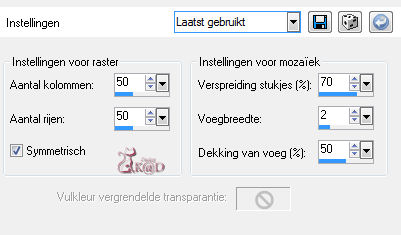
20
Open en activeer bovenste laag
Effecten – 3D-effecten – slagschaduw : V&H 5 – 50 – 5
Herhalen met V&H -5
Aanpassen – scherpte – onscherp masker : 1 – 64 – 4
21
Open tube : K@D_WorldOfButterflies1
Bewerken – kopiëren
Bewerken – plakken als nieuwe laag
Afbeelding – formaat wijzigen : 75%, alle lagen NIET aangevinkt
Zet iets naar boven en naar links – zie voorbeeld
22
Lagen – dupliceren
Afbeelding – spiegelen
Zet rechts boven – zie voorbeeld
Afbeelding – formaat wijzigen : 75%, alle lagen NIET aangevinkt
Effecten – 3D-effecten – slagschaduw : V&H 2 – 35 – 2
23
Activeer raster 1 (eerste vlinder)
Effecten – 3D-effecten – slagschaduw : V&H 2 – 35 – 2
24
Lagen – nieuwe rasterlaag
Plaats je naam en/of watermerk
25
Afbeelding – randen toevoegen – 1 pix achtergrond
26
Afbeelding – formaat wijzigen : 650 pix
Opslaan als .jpg
Je afbeelding is klaar
Ik hoop dat jullie het een leuke les vonden
Groetjes
K@rin
06-11-2011



